win10视频文件夹在哪里 怎样调整win10中视频文件夹的存放位置
更新时间:2023-10-15 11:44:07作者:jiang
win10视频文件夹在哪里,随着数字化时代的到来,视频文件在我们的生活中扮演着越来越重要的角色,当我们在使用Windows 10操作系统时,我们可能会遇到一个问题:我们不知道视频文件夹的默认存放位置在哪里,也不知道如何调整它的存放位置。本文将为大家介绍Win10视频文件夹的存放位置,并提供调整存放位置的方法,让我们能够更好地管理和组织我们的视频文件。
操作方法:
1.打开“此电脑”,在“视频”文件夹上单击鼠标右键,选择“属性”。
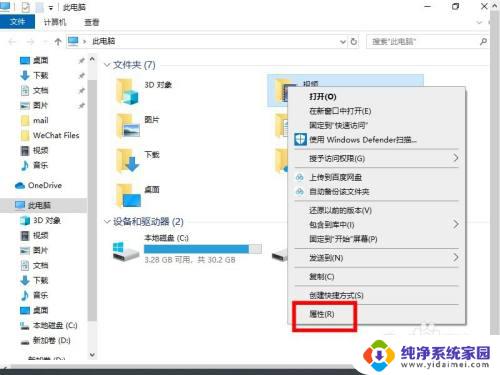
2.选择“位置”标签页。
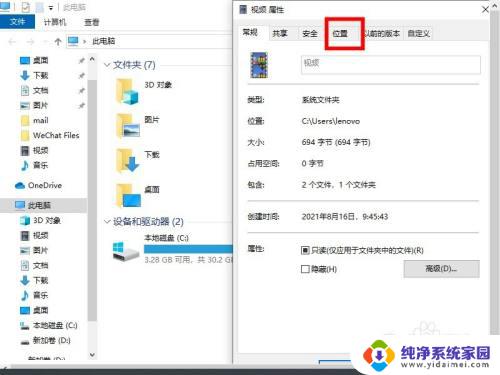
3.我们可以在地址栏输入新的存放位置,也可点击“移动”。选择新的位置,设置好后点击“确定”即可。
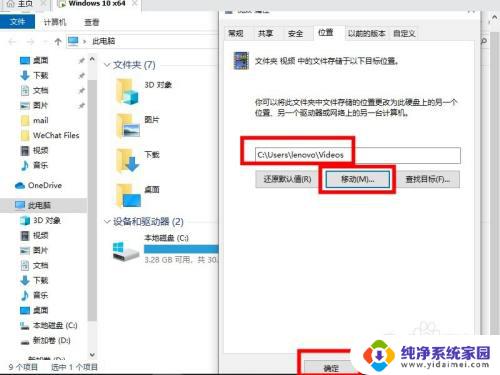
以上就是Win10视频文件夹的全部内容,对于不熟悉的用户,可以按照小编的方法进行操作,希望这能帮助到大家。
win10视频文件夹在哪里 怎样调整win10中视频文件夹的存放位置相关教程
- 文件夹在那打开 Win10系统中文件夹选项的位置在哪里
- win10存储 临时文件 Win10临时文件夹存储位置在哪里
- win10系统c盘在哪里 c盘哪个文件夹存放win10电脑桌面文件
- win10系统更新的文件夹 Win10升级文件存放在哪里
- win10系统字体文件夹在哪里 win10字体在哪个文件夹中
- windows自带截图保存到哪里了 win10截图保存位置在哪个文件夹
- 电脑默认截图在哪个文件夹 win10截图默认保存位置在哪里
- windows10字体库在哪个文件夹 win10字体在哪个文件夹放置
- win10录制好的视频在哪 Win10 自带录屏工具录制的文件存储位置在哪
- win10修改用户文件夹位置 Windows 10 如何更改用户文件夹保存位置
- 怎么查询电脑的dns地址 Win10如何查看本机的DNS地址
- 电脑怎么更改文件存储位置 win10默认文件存储位置如何更改
- win10恢复保留个人文件是什么文件 Win10重置此电脑会删除其他盘的数据吗
- win10怎么设置两个用户 Win10 如何添加多个本地账户
- 显示器尺寸在哪里看 win10显示器尺寸查看方法
- 打开卸载的软件 如何打开win10程序和功能窗口